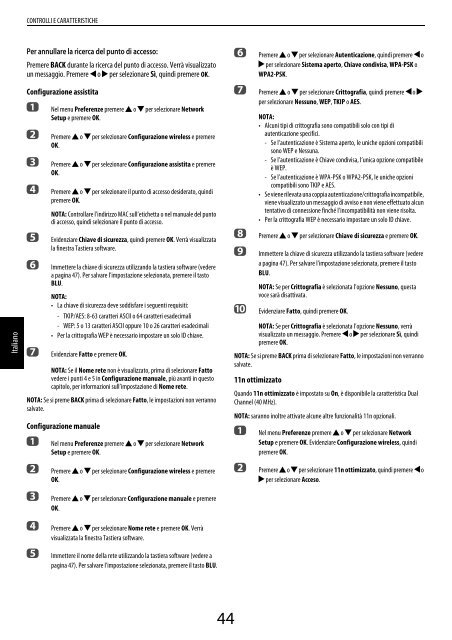Serie VL86* Digital - Toshiba-OM.net
Serie VL86* Digital - Toshiba-OM.net
Serie VL86* Digital - Toshiba-OM.net
You also want an ePaper? Increase the reach of your titles
YUMPU automatically turns print PDFs into web optimized ePapers that Google loves.
CONTROLLI E CARATTERISTICHE<br />
Italiano<br />
Per annullare la ricerca del punto di accesso:<br />
Premere BACK durante la ricerca del punto di accesso. Verrà visualizzato<br />
un messaggio. Premere C o c per selezionare Sì, quindi premere OK.<br />
Configurazione assistita<br />
a<br />
b<br />
c<br />
d<br />
e<br />
f<br />
g<br />
Nel menu Preferenze premere B o b per selezionare Network<br />
Setup e premere OK.<br />
Premere B o b per selezionare Configurazione wireless e premere<br />
OK.<br />
Premere B o b per selezionare Configurazione assistita e premere<br />
OK.<br />
Premere B o b per selezionare il punto di accesso desiderato, quindi<br />
premere OK.<br />
NOTA: Controllare l’indirizzo MAC sull’etichetta o nel manuale del punto<br />
di accesso, quindi selezionare il punto di accesso.<br />
Evidenziare Chiave di sicurezza, quindi premere OK. Verrà visualizzata<br />
la finestra Tastiera software.<br />
Immettere la chiave di sicurezza utilizzando la tastiera software (vedere<br />
a pagina 47). Per salvare l’impostazione selezionata, premere il tasto<br />
BLU.<br />
NOTA:<br />
• La chiave di sicurezza deve soddisfare i seguenti requisiti:<br />
- TKIP/AES: 8-63 caratteri ASCII o 64 caratteri esadecimali<br />
- WEP: 5 o 13 caratteri ASCII oppure 10 o 26 caratteri esadecimali<br />
• Per la crittografia WEP è necessario impostare un solo ID chiave.<br />
Evidenziare Fatto e premere OK.<br />
NOTA: Se il Nome rete non è visualizzato, prima di selezionare Fatto<br />
vedere i punti 4 e 5 in Configurazione manuale, più avanti in questo<br />
capitolo, per informazioni sull’impostazione di Nome rete.<br />
NOTA: Se si preme BACK prima di selezionare Fatto, le impostazioni non verranno<br />
salvate.<br />
Configurazione manuale<br />
a<br />
b<br />
c<br />
Nel menu Preferenze premere B o b per selezionare Network<br />
Setup e premere OK.<br />
Premere B o b per selezionare Configurazione wireless e premere<br />
OK.<br />
Premere B o b per selezionare Configurazione manuale e premere<br />
OK.<br />
f<br />
g<br />
h<br />
i<br />
j<br />
Premere B o b per selezionare Autenticazione, quindi premere C o<br />
c per selezionare Sistema aperto, Chiave condivisa, WPA-PSK o<br />
WPA2-PSK.<br />
Premere B o b per selezionare Crittografia, quindi premere C o c<br />
per selezionare Nessuno, WEP, TKIP o AES.<br />
NOTA:<br />
• Alcuni tipi di crittografia sono compatibili solo con tipi di<br />
autenticazione specifici.<br />
- Se l’autenticazione è Sistema aperto, le uniche opzioni compatibili<br />
sono WEP e Nessuna.<br />
- Se l’autenticazione è Chiave condivisa, l’unica opzione compatibile<br />
è WEP.<br />
- Se l’autenticazione è WPA-PSK o WPA2-PSK, le uniche opzioni<br />
compatibili sono TKIP e AES.<br />
• Se viene rilevata una coppia autenticazione/crittografia incompatibile,<br />
viene visualizzato un messaggio di avviso e non viene effettuato alcun<br />
tentativo di connessione finché l’incompatibilità non viene risolta.<br />
• Per la crittografia WEP è necessario impostare un solo ID chiave.<br />
Premere B o b per selezionare Chiave di sicurezza e premere OK.<br />
Immettere la chiave di sicurezza utilizzando la tastiera software (vedere<br />
a pagina 47). Per salvare l’impostazione selezionata, premere il tasto<br />
BLU.<br />
NOTA: Se per Crittografia è selezionata l’opzione Nessuno, questa<br />
voce sarà disattivata.<br />
Evidenziare Fatto, quindi premere OK.<br />
NOTA: Se per Crittografia è selezionata l’opzione Nessuno, verrà<br />
visualizzato un messaggio. Premere C o c per selezionare Sì, quindi<br />
premere OK.<br />
NOTA: Se si preme BACK prima di selezionare Fatto, le impostazioni non verranno<br />
salvate.<br />
11n ottimizzato<br />
Quando 11n ottimizzato è impostato su On, è disponibile la caratteristica Dual<br />
Channel (40 MHz).<br />
NOTA: saranno inoltre attivate alcune altre funzionalità 11n opzionali.<br />
a<br />
b<br />
Nel menu Preferenze premere B o b per selezionare Network<br />
Setup e premere OK. Evidenziare Configurazione wireless, quindi<br />
premere OK.<br />
Premere B o b per selezionare 11n ottimizzato, quindi premere C o<br />
c per selezionare Acceso.<br />
d<br />
e<br />
Premere B o b per selezionare Nome rete e premere OK. Verrà<br />
visualizzata la finestra Tastiera software.<br />
Immettere il nome della rete utilizzando la tastiera software (vedere a<br />
pagina 47). Per salvare l’impostazione selezionata, premere il tasto BLU.<br />
44